Najlepsze 8 sposobów na naprawienie sytuacji, w której Spotify ciągle mnie wylogowuje 2025
Spotify to jedna z najpopularniejszych usług strumieniowego przesyłania muzyki, która zapewnia wspaniałe wrażenia muzyczne. Niestety, podczas korzystania ze Spotify musiały wystąpić problemy z odtwarzaniem. Na przykład, Spotify ciągle mnie wylogowuje mojego konta na iPhonie, Androidzie, Macu lub Windowsie bez powodu. Wielokrotne logowanie się na konto w celu rozwiązania tego problemu zabija przyjemność słuchania muzyki.
Dlaczego Spotify ciągle mnie wylogowuje? Jak naprawić Spotify, które mnie wylogowało? Jeśli jesteś ciekawy i chcesz poznać możliwe przyczyny takiego stanu rzeczy lub co możesz zrobić, aby temu zaradzić, jesteś we właściwym miejscu. W tym artykule dowiemy się, jak rozwiązać problemy z logowaniem do Spotify na urządzeniach mobilnych i stacjonarnych.
Przewodnik po zawartości Część 1. Dlaczego Spotify ciągle mnie wylogowuje?Część 2. 8 sposobów naprawienia problemu polegającego na ciągłym wylogowywaniu się SpotifyCzęść 3. Bonus: pobieraj muzykę do odtwarzania offline, aby uniknąć problemów z logowaniem do SpotifyPodsumowując wszystko
Część 1. Dlaczego Spotify ciągle mnie wylogowuje?
Zacznijmy od wszystkich możliwych powodów, dla których Spotify ciągle mnie wylogowuje. Może być wiele przyczyn takiego stanu rzeczy, a my pomożemy Ci zrozumieć każdy z nich w dalszej części tej części.
- Przekroczenie limitu logowania na koncie Spotify: Za pomocą jednego konta możesz grać tylko na jednym urządzeniu jednocześnie. Jeśli zalogujesz się do kilku urządzeń przy użyciu tylko jednego konta, Spotify będzie nadal wylogowywać się z innych urządzeń.
- Nieaktualna lub uszkodzona aplikacja Spotify: Jeśli używasz nieaktualnej aplikacji Spotify na swoim urządzeniu lub aplikacja Spotify ciągle się zawiesza, Twoje konto nie będzie działać dobrze.
- Zhakowane konto Spotify: Twoje konto Spotify mogło zostać zhakowane, ponieważ ktoś zmienił Twój adres e-mail i hasło. Nie możesz więc już zalogować się na swoje konto.
- Korzystanie ze Spotify z VPN lub serwerem proxy: Usługa Spotify nie jest dostępna w niektórych krajach, dlatego użytkownicy próbują logować się za pomocą VPN lub serwera proxy. Spotify może również Cię wylogować, jeśli to wykryje.
- Uszkodzone pamięci podręczne Spotify: Spotify będzie przechowywać pliki tymczasowe i pobraną muzykę, umożliwiając odtwarzanie utworów bez konieczności wcześniejszego buforowania. Czasami jednak Spotify gromadzi uszkodzoną pamięć podręczną, co prowadzi do problemów z logowaniem.
- Serwer Spotify nie działa: Jeśli usługa Spotify nie będzie działać, nie uda Ci się zalogować na swoje konto, ponieważ aplikacja Spotify na Twoim urządzeniu utraci połączenie.
Oto niektóre z typowych powodów, dla których napotykasz taki problem. Następną rzeczą, którą omówimy, jest sposób naprawy Spotify to mnie wylogowało. Przejdźmy do kolejnej części tego artykułu!
Część 2. 8 sposobów naprawienia problemu polegającego na ciągłym wylogowywaniu się Spotify
Jak rozwiązać problem Spotify, który ciągle mnie wylogowuje? Tutaj omówimy możliwe rozwiązania, aby móc rozwiązać problem logowania Spotify na wszystkich urządzeniach, więc zacznijmy.
Rozwiązanie 1. Wyloguj się ze Spotify ze wszystkich swoich urządzeń
Jak uniemożliwić Spotify wylogowanie się z mojego urządzenia? Pierwszą rzeczą, którą możemy spróbować, to wylogować się z konta ze wszystkich urządzeń, na których się logowałeś. Oto kroki, które możesz wykonać.
- Uruchom aplikację Spotify na komputerze.
- Kliknij swoje zdjęcie profilowe.
- Wybierz „Konto”.
- Otworzy się strona Twojego konta.
- Przewiń w dół do „Bezpieczeństwo i prywatność”.
- Kliknij opcję „Wyloguj się wszędzie”, co spowoduje wylogowanie ze wszystkich urządzeń.
- Na koniec zaloguj się do swojego Spotify za pomocą jednego urządzenia, którego chcesz używać.

Uwaga: zanim wylogowanie z odtwarzacza internetowego zacznie obowiązywać, może minąć do 1 godziny.
Rozwiązanie 2. Zaktualizuj aplikację Spotify
Innym rozwiązaniem, które możemy zrobić, aby rozwiązać problem „Spotify ciągle mnie wylogowuje”, jest aktualizacja aplikacji Spotify do najnowszej wersji. Zespół techniczny Spotify będzie na bieżąco aktualizował aplikację, aby oferować ulepszone usługi z poprawionymi niektórymi błędami. Możesz zatem sprawdzić, czy na urządzenia z systemem Windows, Mac, iOS lub Android została wydana nowa wersja, a po aktualizacji do najnowszej wersji Spotify prawdopodobnie błąd zostanie naprawiony.

Jeśli po aktualizacji aplikacji nadal nie możesz zalogować się na swoje konto, spróbuj usunąć i ponownie zainstalować aplikację Spotify na swoim urządzeniu.
Rozwiązanie 3. Sprawdź, czy Twoje konto Spotify zostało zhakowane
Czasami konta Spotify są podatne na zagrożenia bezpieczeństwa. Gdy Twoje konto Spotify zostanie zhakowane, może ujawnić poufne dane osobowe lub szczegóły płatności powiązane z Twoim kontem, takie jak adres e-mail, nawyki słuchania i zapisane listy odtwarzania. Jeśli zaobserwujesz jakiekolwiek oznaki włamania na Twoje konto Spotify, na przykład brak połączenia z Twoim kontem, hasło nie działa, odtwarzanie muzyki bez przerw w odtwarzaniu, itp., powinieneś odzyskać kontrolę i zabezpieczyć swoje konto na kilka sposobów. Widzieć Jak zatrzymać atak hakerski na konto Spotify aby chronić swoje konto Spotify.
Rozwiązanie 4. Zmień inny serwer VPN lub proxy
Ze względu na ograniczenia obowiązujące w Spotify w niektórych krajach, w zależności od Twojej lokalizacji mogą wystąpić problemy z logowaniem się do Spotify. Innym prostym rozwiązaniem, które możesz spróbować uniemożliwić Spotify wylogowanie Cię, jest próba połączenia się ze stabilną linią, taką jak serwery europejskie lub amerykańskie (ponieważ aplikacja zapewnia największą ilość transmisji strumieniowej w tych dwóch regionach) podczas korzystania z usługi Spotify.
Rozwiązanie 5: Sprawdź połączenie internetowe
Dlaczego Spotify ciągle mnie wylogowuje? Gdy aplikacja Spotify utraci połączenie z serwerem, nie będzie można się zalogować i odtwarzać czegokolwiek. Jeśli możesz, połącz się z Internetem, korzystając ze stabilnej sieci Wi-Fi, a nie z abonamentu na komórkową transmisję danych. W większości przypadków, gdy zapewnisz silną i stabilną sieć do działania aplikacji, będzie ona działać poprawnie i będziesz mógł zalogować się do Spotify na swoim urządzeniu.
Rozwiązanie 6. Wyczyść pamięć podręczną Spotify
Jeśli powyższa metoda nie działa, spróbuj wyczyścić pamięć podręczną aplikacji. Pliki w pamięci podręcznej mogą zostać uszkodzone, co może spowodować nieprawidłowe działanie Spotify, takie jak wylogowywanie mnie z komputera lub urządzenia mobilnego. Wyczyszczenie pamięci podręcznej może rozwiązać większość problemów. Jeśli z tego powodu nie możesz znaleźć plików lokalnych w systemie iOS/Android/Windows/Mac, skorzystaj z naszego przewodnika Jak wyczyścić pamięć podręczną Spotify może pomóc Ci rozwiązać ten problem.

Rozwiązanie 7: Sprawdź status serwera Spotify
Możemy również osobno sprawdzić status serwera Spotify, jeśli Spotify ciągle mnie wylogowuje. Czasami błędy na serwerze Spotify uniemożliwiają zalogowanie się do konta Spotify. Aby rozwiązać problem z logowaniem do Spotify, możesz sprawdzić status serwera Spotify, odwiedzając urzędnika Twitter konto @SpotifyStatus, które w czasie rzeczywistym publikuje informacje o ewentualnych awariach usługi. Jeśli serwer Spotify nie działa, będziesz musiał poczekać na jego przywrócenie, zanim będziesz mógł normalnie zalogować się do aplikacji.

Rozwiązanie 8: Usuń dostęp dla aplikacji innych firm
Jeśli ze swoim kontem Spotify połączyłeś aplikacje innych firm, mogą one być przyczyną wylogowania Cię ze Spotify. Aby to naprawić, wykonaj poniższe czynności, aby wyłączyć aplikacje innych firm uzyskujące dostęp do Twojego konta Spotify:
- Uruchom aplikację Spotify na komputerze.
- Kliknij swoje zdjęcie profilowe.
- Wybierz „Konto”.
- Otworzy się strona Twojego konta.
- Przewiń w dół do „Bezpieczeństwo i prywatność”.
- Kliknij opcję „Zarządzaj aplikacjami”.
- Wybierz niepotrzebne aplikacje, naciśnij przycisk „Usuń dostęp” obok nich i uruchom ponownie Spotify, aby sprawdzić, czy problem został rozwiązany.
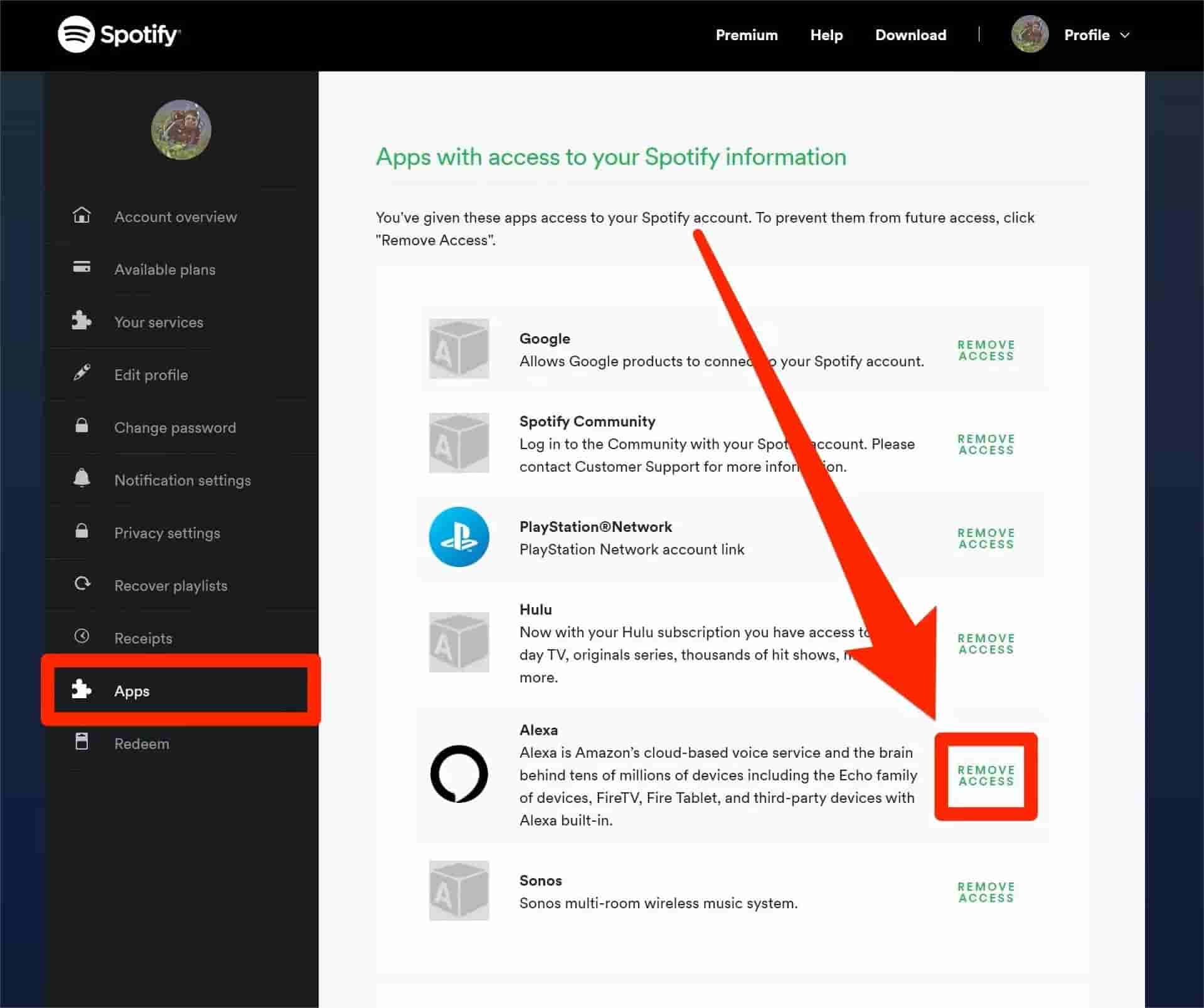
Część 3. Bonus: pobieraj muzykę do odtwarzania offline, aby uniknąć problemów z logowaniem do Spotify
To denerwujące i niepokojące, jeśli Spotify ciągle mnie wylogowuje. Co się stanie, jeśli Spotify nadal wyrzuci mnie z dowolnego urządzenia za pomocą powyższych rozwiązań? Jeśli nie chcesz tracić czasu na wypróbowywanie rozwiązań jedno po drugim, najlepszym sposobem jest pobranie muzyki Spotify, a następnie użycie innego odtwarzacza do odtwarzania offline. Aby to zrobić, potrzebujesz narzędzia do pobierania muzyki, takiego jak AMusicSoft Spotify Music Converter. Został zaprojektowany, aby umożliwić wszystkim użytkownikom Spotify darmowym i premium pobieranie utworów jako plików lokalnych.
Korzystając z oprogramowania AMusicSoft pobierz wszystkie utwory Spotify w formacie MP3, WAV, FLAC, AC3, M4A i AAC. Abyś mógł przenieść je na dowolne urządzenie i odtwarzać przekonwertowaną muzykę Spotify bez aplikacji Spotify, nie musisz się martwić, że Spotify wyloguje Cię wszędzie. Oczywiście, że nie musisz uaktualnij do planu Spotify Premium już. W ciągu zaledwie kilku minut możesz już uzyskać wyniki dzięki 5x szybszej prędkości pracy. Bądź pewien, że te wyniki są z najlepszą jakością dźwięku. Postępuj zgodnie z prostymi krokami poniżej, aby dowiedzieć się, jak korzystać z AMusicSoft Spotify Music Converter.
Kliknij przycisk pobierania poniżej, aby pobrać wybrane przez siebie utwory za pośrednictwem AMusicSoft Spotify Music Converter. Możesz łatwo zapisać wszystkie listy odtwarzania na dowolnym urządzeniu po pobraniu wszystkich ulubionych utworów za pomocą programu AMusicSoft.
Darmowe pobieranie Darmowe pobieranie
Samouczek pobierania utworów Spotify bez Premium za pomocą AMusicSoft
KROK 1. Po zainstalowaniu oprogramowania AMusicSoft na komputerze z systemem Windows/Mac wystarczy je uruchomić i zaczekać, aż załaduje się odtwarzacz internetowy Spotify, a następnie wprowadzić dane konta. Następnie można swobodnie wybierać utwory, które chcesz pobrać, po prostu przeciągając je i upuszczając w głównym interfejsie programu.

KROK 2. Teraz wybierz format wyjściowy wybranej ścieżki Spotify. Następnie możesz także ustawić folder docelowy, w którym chcesz wyświetlić wersję elektroniczną przekonwertowanych utworów po zakończeniu ich pobierania przez oprogramowanie.

KROK 3. Jeśli jesteś już zadowolony z wybranych utworów i ustawień, możesz rozpocząć konwersję wybranych utworów, klikając przycisk „Konwertuj”. Postęp zostanie wyświetlony w głównym interfejsie. Po zakończeniu procesu możesz teraz wyświetlić go na karcie „Converted”, a także w folderze, który ustawiłeś wcześniej.

Otóż to! Pomyślnie pobrałeś wybrane utwory ze Spotify za darmo. Bardzo łatwo to naśladować, prawda? możesz także rozpocząć przesyłanie i odtwarzanie ich na dowolnym urządzeniu, a jednocześnie przechowywać je tak długo, jak chcesz.
Podsumowując wszystko
Aby móc pozbyć się błędów, które mogłeś napotkać, takich jak problem „Spotify ciągle mnie wylogowuje”, udostępniliśmy różne rozwiązania, aby móc go rozwiązać. Od czyszczenia pamięci podręcznej po aktualizację aplikacji, wszyscy musimy wypróbować wiele metod, aby móc słuchać piosenek, których chcemy słuchać. Jeśli chcesz ominąć błąd odtwarzania Spotify, zaleca się pobranie list odtwarzania Spotify w postaci plików MP3 AMusicSoft Spotify Music Converter. Następnie możesz słuchać utworów Spotify offline na swoim urządzeniu, bez konieczności korzystania z aplikacji Spotify i logowania się na swoje konto. W takim przypadku nie spotkasz się z problemem ciągłego wylogowywania się Spotify.
Ludzie również czytają
- Jak naprawić błąd „Lokalne pliki czekające na pobranie Spotify”?
- Naprawiono: Spotify na PS4 nie działa [Aktualizacja rozwiązań]
- Sposoby naprawy błędu „Spotify Shuffle Sucks”
- Jak naprawić kod błędu Spotify 17 na komputerze Mac (szybko i łatwo)
- Jak połączyć Spotify z Uberem i po co łączyć Ubera z Spotify
- 10 najlepszych poprawek dla Spotify, które nie wyświetlają okładki albumu
- Rozwiązano: Spotify przestaje odtwarzać w tle, gdy ekran jest wyłączony
- 8 najlepszych poprawek dla aktywności znajomych Spotify, która nie działa/nie wyświetla się
Robert Fabry jest zapalonym blogerem i entuzjastą technologii, który może cię zarazić, dzieląc się kilkoma wskazówkami. Ma również pasję do muzyki i pisał dla AMusicSoft na te tematy.